【原文链接】Ubuntu----Ubuntu系统如何设置分辨率供VNC远程访问
(1)通过VMWare安装的Ubuntu虚拟机,当通过VNC访问时,默认情况下分辨率是不对的,比如当VNCView最大化的时候,如下,冥想分辨率不正常

(2)打开终端,通过xrandr命令查看当前支持的分辨率,很明显这里没有1920x1080的类型
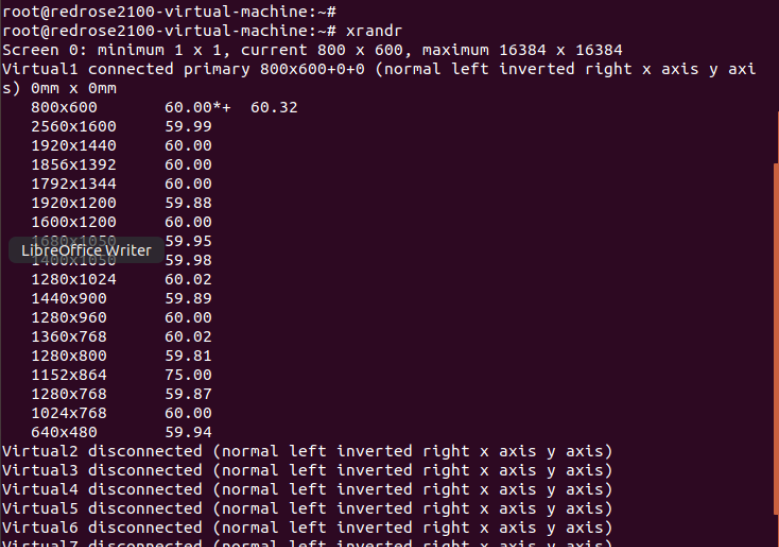
(3)执行如下命令创建一个1920x1080的分辨率
cvt 1920 1080
结果如下图所示

(4)执行如下命令创建一个新的模式
xrandr --newmode "1920x1080_60.00" 173.00 1920 2048 2248 2576 1080 1083 1088 1120 -hsync +vsync
如下图所示

(5)紧接着执行如下命令
xrandr --addmode Virtual1 1920x1080_60.00
这里需要注意的是Virtual是通过xrandr命令查询得到的,如下图所示

执行结果如下所示

(6)此时打开settings

(7)然后点击【devices】
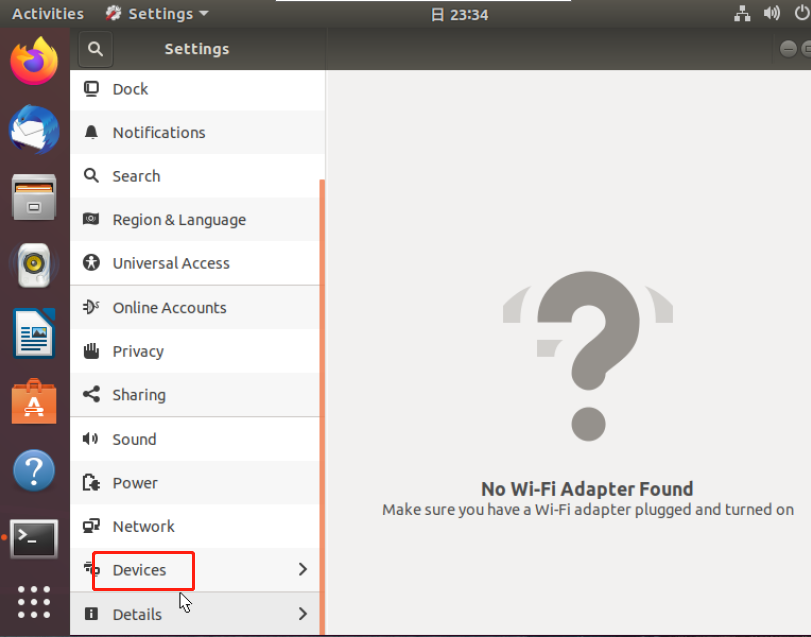
(8)然后依次点击【display】-【Resolution】,可以发现此时已经存在1920x1080的模式了,点击选择

(9)然后拖动设置窗口,点击【Apply】

(10)然后点击【Keep changes】

(11)此时可以发现VNCViewer全屏的时候,分辨率已经正常显示了
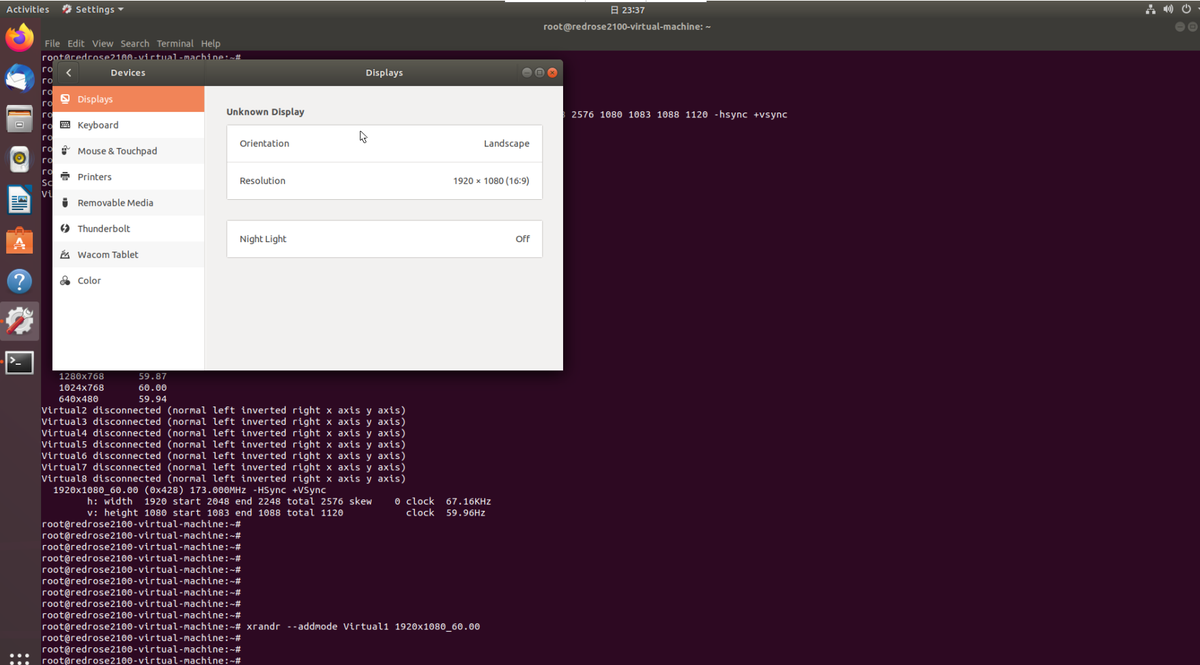
(12)以上设置属于临时性设置,当虚拟机重启后会又恢复到之前的状态,为了让以后虚拟机重启后仍然能保持1920x1080的分辨率,需要将一下两条命令写入 /etc/profile 文件,即通过 vi /etc/profile 命令编辑文件,并将以下两条命令写入
echo 'xrandr --newmode "1920x1080_60.00" 173.00 1920 2048 2248 2576 1080 1083 1088 1120 -hsync +vsync'>>/etc/profile
echo 'xrandr --addmode Virtual1 1920x1080_60.00'>>/etc/profile
(13)至此Ubuntu系统的VNC访问的分辨率问题就设置好了